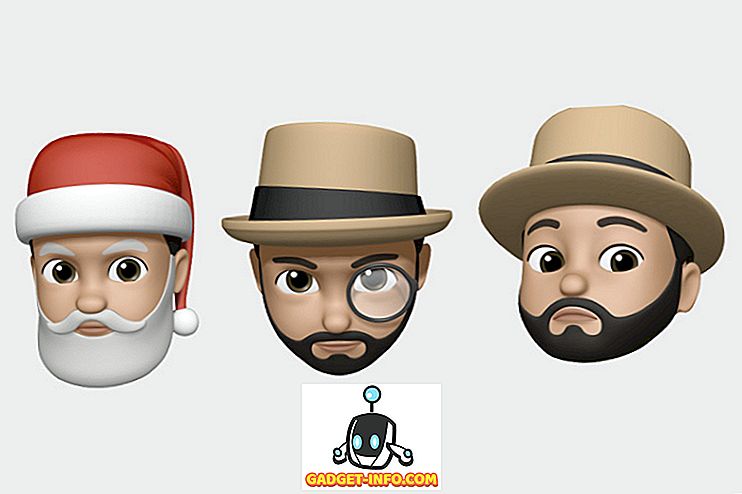„Microsoft Office 2019“ buvo paskelbta ir paskelbta 2018 m. Rugsėjo 24 d. Ir dabar „Mac“ ir „Windows 10“ vartotojams galima įsigyti visuose regionuose. „Microsoft Office 2019“ pateikia keletą nedidelių „tweaks“ ir papildymų, todėl manėme, kad norime pabrėžti visus įdomiausius šio straipsnio pakeitimus.
Kas yra „Microsoft Office 2019“?
„Microsoft Office 2019“ yra naujausia „Microsoft Office“ programinės įrangos versija. Kaip ir ankstesnės versijos, „Microsoft Office 2019“ apima „Word“, „Excel“, „PowerPoint“, „Outlook“, „Access 2019“, „Publisher 2019“ ir „Visio 2019“.
Nors „Microsoft“ savo pastangas perkėlė į abonementą teikiančią „cloud“ paslaugą, „Office 365“, „Office 2019“ leidžia vartotojams mokėti vienkartinį mokestį, kad visam laikui būtų galima naudotis „Microsoft“ paslaugomis. „Office 2019“ taip pat naudinga tiems, kurie nori išsaugoti ir prieiti prie failų neprisijungę be debesies atsarginių kopijų.
Nauji „Microsoft Office 2019“ pakeitimai
Jei norite gauti trumpą suvestinę, peržiūrėkite naujausius „Office 2019“ pateiktus naujus pakeitimus. Atminkite, kad visi šie pakeitimai bus prieinami ir „Office 365“. Jei jau turite aktyvų 365 prenumeratą, sugebėti iš karto pasinaudoti šiais pakeitimais.
- Scalable Vector Graphics for Word, Excel, PowerPoint
- „Microsoft“ vertėjas „Word“, „Excel“, „PowerPoint“
- Sukurkite matematines lygtis su „LaTeX“ lygtimi „Word“
- Sukurkite lygesnes animacijas ir judesius „Morph“ programoje „PowerPoint“
- Nauja navigacijos funkcija - „Zoom“ „PowerPoint“
- Naudokite „Surface Pen“, kad galėtumėte naršyti „PowerPoint“ skaidres
- Įspūdingos naujos funkcijos „Excel“
- Galingesnė Inking funkcija visiems „Office 2019“
Toliau išsamiau aptarsiu visus šiuos „Microsoft Office 2019“ pakeitimus.
Scalable Vector Graphics
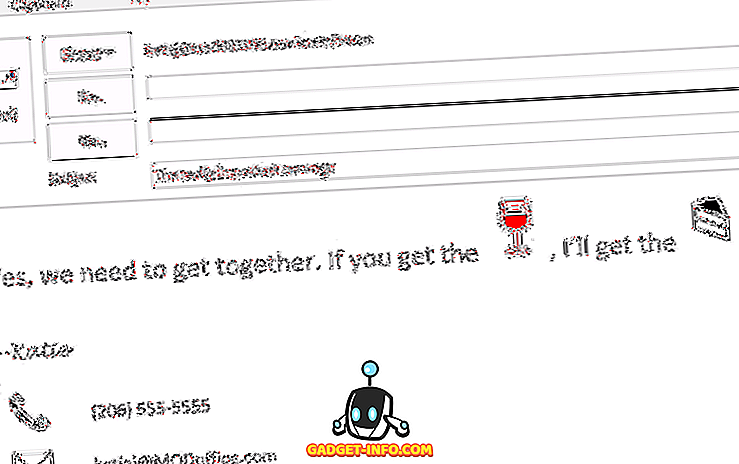
„Office 2019“ dabar galite pridėti „Scalable Vector Graphics“ (SVG) į „Excel“, „Word“ ir „PowerPoint“ dokumentus. Šio tipo vaizdą galima lengvai pasukti, perkelti, spalvoti ir keisti be jokio vaizdo kokybės pablogėjimo. Skirtuke Įterpti taip pat galite rasti keletą piktogramų.
Čia bus naujas piktogramos mygtukas, kuriuo galima naudotis įvairiomis populiariai naudojamomis SVG piktogramomis. Šios piktogramos gali būti paprastas būdas išgirsti jūsų el. Laiškus ar pristatymus, arba tiesiog kaip būdas pridėti tam tikrą gyvenimą kitaip nuobodu dokumentu.
„Microsoft“ vertėjo integruota pagalba
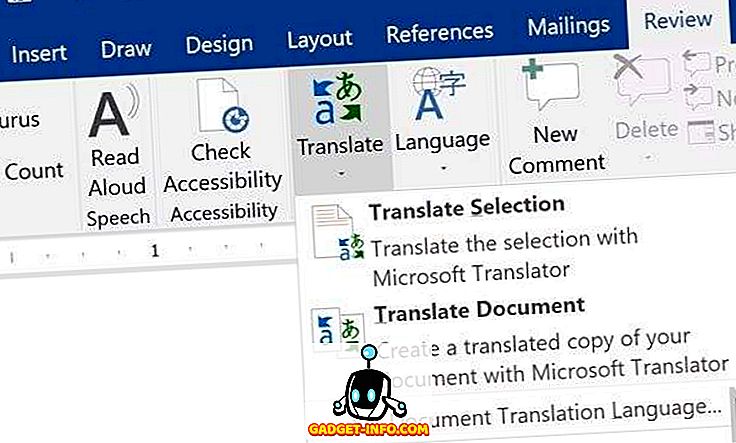
„Microsoft“ vertėjas yra nauja funkcija, pridėta prie „Word“, „Excel“ ir „PowerPoint“. Jei norite prieiti prie jo, atidarykite dokumento peržiūros skirtuką ir spustelėkite naujus mygtukus „ Versti į kalbą“ . Iš čia galėsite išversti visą dokumentą arba išversti pasirinktą teksto dalį.
„Microsoft“ vertėjas jau kurį laiką dirba, bet, matydamas, kad jis yra integruotas į „Office“, yra puikus. Vertimo paslaugos, tokios kaip „Microsoft Translator“, nėra tobula, tačiau laikui bėgant jos tampa tikslesnės.
„LaTeX“ lygtys „Word“
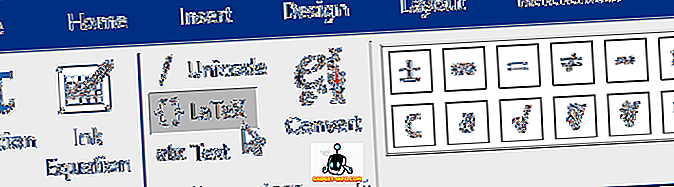
Naudodami „LaTeX“ lygtis „Word“, dabar galite rašyti matematiką naudojant „LaTeX“ sintaksę. Išsamią informaciją apie tai, kaip naudoti šią naują sistemą „Microsoft Word“, Microsoft paaiškino čia.
„LaTeX“ parinktį rasite skirtuke „ Dizainas “. Arba galite paspausti „Alt“ + „=“ klaviatūroje.
„Morph“ „PowerPoint“ prideda geresnį animaciją ir judesį
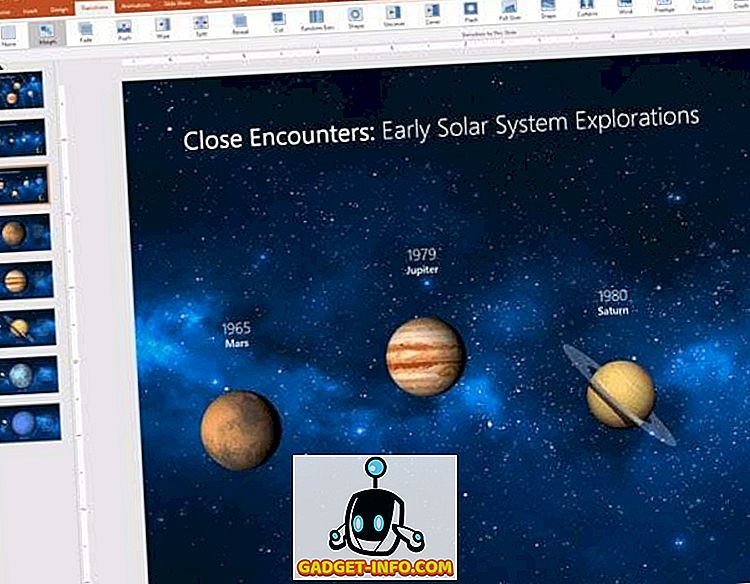
Į „PowerPoint“ pridėtas naujas perėjimas, vadinamas „ Morph “. Šis galingas perėjimas leis jums pridėti sklandų judėjimą tarp vienos skaidrės į kitą pristatymo metu. Tai iš esmės paprastas būdas gauti animaciją, sukurtą per kelias sekundes. „PowerPoint“ atliks sunkų kėlimą.
Jei norite naudoti „Morph“, pirmiausia turite dubliuoti skaidrę, tada perkelti, keisti dydį arba redaguoti dublikato skaidrių objektus, tada spustelėkite Perėjimai ir morph. Tai atlikus automatiškai bus sukurta sklandi animacija nuo pradinio skaidrių iki dubliuojamo.
Nauja „PowerPoint Zoom“ navigacija
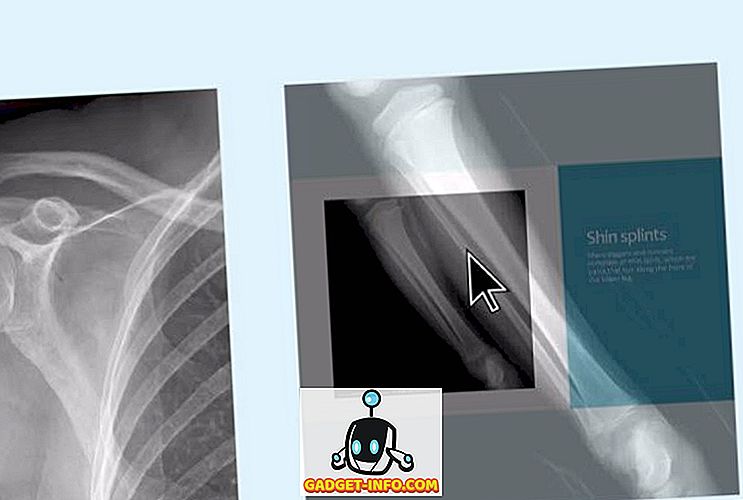
„Zoom“ prideda naują dinaminę navigacijos parinktį, skirtą pristatyti „PowerPoint“ skaidres. Su mastelio keitimu, jūs turėsite visų jūsų skaidrių miniatiūras viename puslapyje. Tada galite spustelėti kiekvieną skaidrę atskirai, o maža perėjimo animacija nuves jus į tą skaidrę.
Priartinimas įrodo, kad yra įdomus, įdomus būdas atsukti tarp skaidrių per pristatymą ir tai suteikia galimybę laisvesniam požiūriui į pristatymą, o ne įprastą slidinėjimo pagal nutylėjimą.
„PowerPoint“ paviršiaus rašiklio skaidrių navigacija
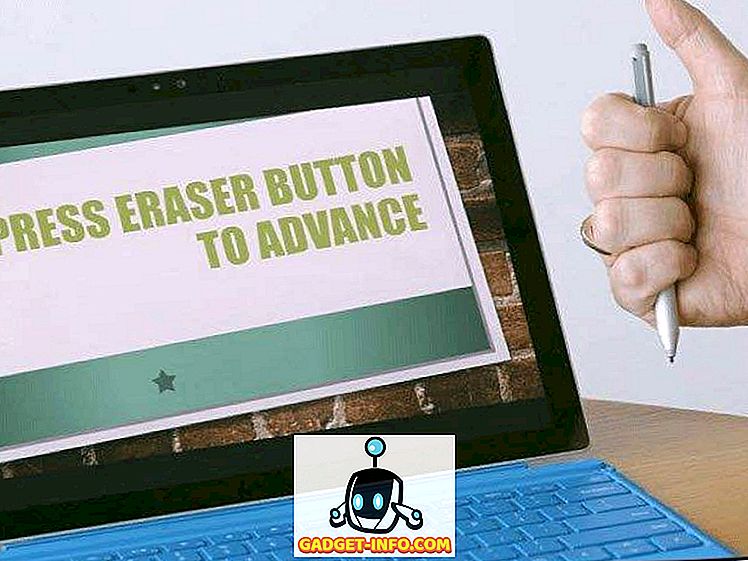
Dėl „Windows 10„ Fall Creators “naujinimo padarytų pakeitimų dabar galite naudoti„ Surface Pen “arba panašų konkuruojančią produktą, kad galėtumėte pereiti per savo skaidres„ PowerPoint “pristatyme. Jūsų skaitmeninis rašiklis gali belaidžiu būdu perkelti skaidres iki 30 pėdų atstumu.
Jums reikia tiesiog paspausti trintuko mygtuką, kad pereitumėte į skaidrę, ir paspauskite ir palaikykite trintuką, kad grįžtumėte atgal į vieną skaidrę. Tai maža realybės ypatybė, tačiau ji taps skirtingu pasauliu tiems, kurie reguliariai pristato „PowerPoint“ pristatymus tikrajai auditorijai.
Įspūdingos naujos funkcijos „Excel“
Į „Excel“ pridėta 6 naujų funkcijų; CONCAT, IFS, MAXIFS, MINIFS, SWITCH ir TEXTJOIN.
Nuo viršaus CONCAT yra panašus į CONCATENATE, tačiau dabar jis palaiko diapazono nuorodas, o ne tik atskiras ląstelių nuorodas.
„MAXIFS“ galima naudoti norint grąžinti didžiausią skaičių diapazoną - taip pat galite nustatyti grąžintą rezultatą tik tam tikram skaičiui, kuris atitinka tam tikrus kriterijus. MINIFS yra tas pats, tačiau jis grąžins mažiausią skaičių.
SWITCH galima naudoti vertinant vieną vertę pagal reikšmių sąrašą, ir jis grąžins rezultatą, atitinkantį pirmąją atitikimo vertę. Jei atitikimo nėra, galite nustatyti pasirinktinę numatytąją vertę.
Galiausiai, TEXTJOIN yra unikali funkcija, kuri gali sujungti tekstą iš kelių diapazonų - galite pasirinkti, kaip kiekvienas tekstas yra atskirtas, pvz., Kableliu, pilnu sustojimu ar bet kuriuo kitu ribotuvu.
Galingesnė rašalo funkcija
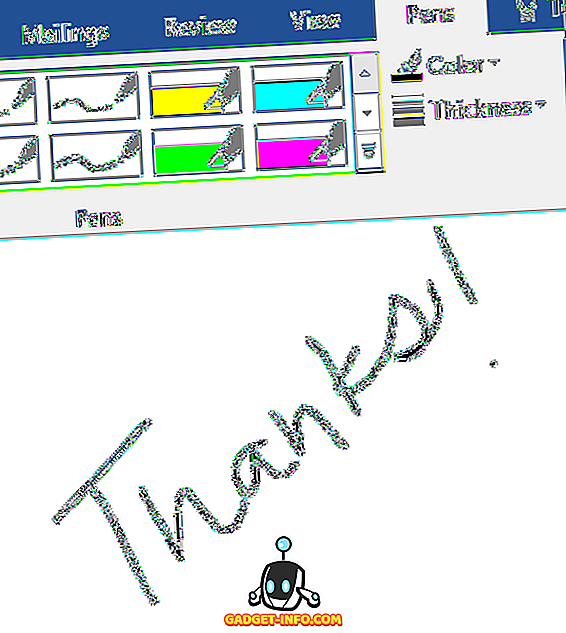
Jei turite jutiklį palaikantį įrenginį, jums bus malonu išgirsti apie naujas „Microsoft Office 2019“ pridėtas rašalo funkcijas. Skiltyje Rašalo įrankiai> Rašikliai galite pasirinkti parametrus, pvz., Rašalo spalvą ir smūgio plotį.
Galite pažymėti tekstą arba ištrinti visus rašytinius žodžius ar teksto sritis naudodami skirtuką Rašalo įrankiai> Trintukas. Visi šie įrankiai taip pat automatiškai pasiekiami „Office 365“ žiniatinklyje, „iOS“, „Android“ ir „Windows Mobile“.
Santrauka
Dėkojame, kad perskaitėte mūsų apžvalgą apie tai, kas nauja „Microsoft Office 2019“. Kuris iš šių naujų funkcijų domina? Jei turite kokių nors klausimų apie šiuos naujus papildymus ar apskritai apie „Office 2019“, palikite komentarą ir mielai atsakysiu. Mėgautis!